Один из альтернативных способов использования смартфона – использовать его как источник видеосигнала. Достаточно подключить телефон Хонор к телевизору и он превратится в компактный медиаплеер, способный заменить сразу несколько устройств.
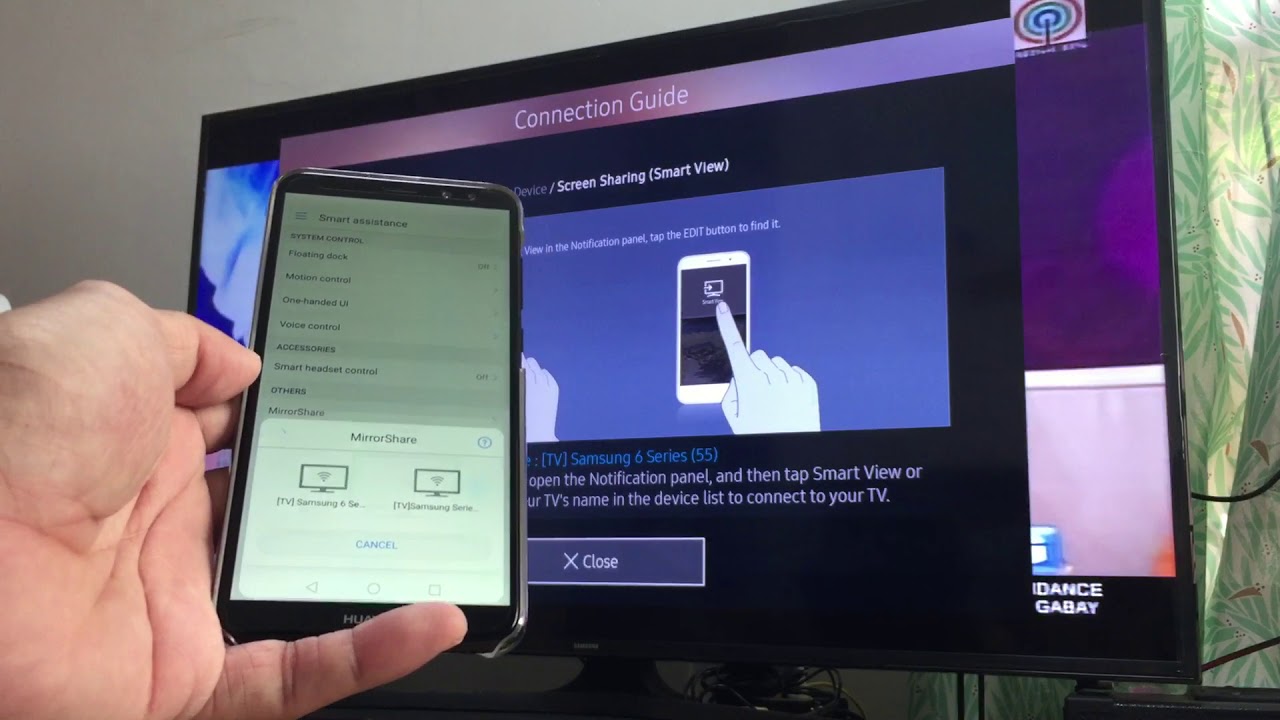
Зачем подключать телефон или планшет к телевизору
Если подключить Хуавей к телевизору, можно решить сразу несколько задач:
- Вывести на экран фотографии, видеоролики из внутренней памяти телефона, что позволить продемонстрировать друзьям, знакомым как прошёл отпуск, интересное мероприятие.
- Смотреть ролики с Youtube стриминговых сервисов, IPTV.
- Играть в игры, изображение будет выводиться на экран, а смартфон превращается в удобный джойстик.
- Превратить телефон в персональный компьютер. К телефону можно подключить не только телевизор, который будет выступать в качестве монитора, но и клавиатуру, мышку.
- Смартфон легко превращается в пульт дистанционного управления, независимо от технических возможностей аппарата, достаточно наличие инфракрасного порта или одновременное подключение телефона и ТВ к одной Wi-fi-сети.
Способы подключения
Подключить смартфон Huawei, Honor, равно как и планшет, можно к любому телевизору, неважно это LG последней модели или старенький Самсунг. Единственное, что будет разниться – способ передачи сигнала, необходимость покупки дополнительного оборудования.
Демонстрация ЭКРАНА HONOR 5 на экран SMART — TV.
USB
Подключить Хонор 7А к телевизору можно только при наличии на панели соответствующего коммуникационного входа. Как правило, все модели ТВ возрастом до 10 лет имеют интегрированный USB.
Чтобы настроить соединение, необходимо иметь:
- Смартфон;
- Телевизор;
- Коммуникационный кабель.

При покупке шнура стоит учитывать версию входа. USB 2.0 отмечается чёрным цветом, USB 3.0 – синим. Неправильный выбор шнура может снизить скорость передачи данных.
Для синхронизации устройств требуется:
- Последовательно соединить смартфон и ТВ-панель шнуром;
- На телевизоре выбрать источник сигнала «USB-порт»;
При подключении на телефоне появится меню, где можно выбрать тип сопряжения:
- Зарядка;
- Передача фото, аудио, видео сигнала;
- Использование как внешнего накопителя;
- Передача файлов.
Если выбрать «Использовать как внешний накопить», доступ к файлам будет возможен при помощи штатного медиаплеера телевизора.
HDMI
HDMI-подключение позволяет передавать видеосигнал в формате 4k, FullHD, что позволяет использовать весь потенциал LED-телевизоров. В зависимости от модели смартфона потребуется покупка адаптера HDMI-USB Type-C или HDMI-microUSB (допускается подключение переходников сторонних производителей).
Чтобы вывести видеосигнал с Хонор на ТВ, необходимо:

- Подключить шнур к панели, смартфону;
- На пульте дистанционного управления нажимать Source до тех пор, пока на экране не появится изображение с телефона.
Технология MHL
Возможность подключить телевизор к Huawei доступна не на каждом устройстве. Как правило, функция отсутствует на устаревших, ультрабюджетных моделях. Проверить, можно ли вывести изображение на большой экран можно в приложении MHL Checker, для этого достаточно:
- Зайти в Google Play, App Gallery (в зависимости от модели смартфона, планшета);
- В поиске вбить «MHL Checker»;
- Кликнуть по плитке с логотипов программы;
- Нажать «Установить».
Для проверки требуется запустить приложения, дождаться вердикта, который появится на экране в виде уведомления.
MHL Checker не имеет доступа к внутренней памяти смартфона, а при определении функционала использует собственную базу данных устройств, поддерживающих опцию.
Wi-Fi
Способ просмотра видео с телефона актуален только для владельцев Смарт ТВ. Для синхронизации необходимо:
- Перейти в «Настройки»;
- Найти вкладку «Беспроводные сети»;
- Выбрать Wi-fi;
- Найти раздел Wi-fi Direct;
- Устройство произведёт поиск девайсов, доступных для подключения;
- Из списка выбрать телевизор.
Подключение через Wi-fi Direct позволяет подключать телефон не только как внешний накопитель, но и как мультимедийное устройство.
Mirror Share
Mirror share предназначена для клонирования экрана смартфона на мониторе, жидкокристаллической панели. Компания Huawei заявила о поддержке технологии ещё на первых презентациях продукции. Практически каждая модель, работающая на базе Андроид 4.4.2 и новее позволяет создавать зеркало рабочего стола, транслировать его на внешних панелях.
Для активации услуги:
- На смартфоне
- На смартфоне свайпом открыть шторку уведомлений;
- Перейти в развёрнутое меню;
- Здесь кликнуть иконку Mirror Share или «Беспроводная проекция»;
- На телевизоре:
- Открыть меню;
- Найти раздел «Трансляция», Беспроводные подключения» (название может меняться в зависимости от производителя, версии прошивки);
- Нажать «Включить трансляцию»;
Оба устройства должны быть подключены к единой беспроводной сети, при этом она должна быть развёрнута при помощи маршрутизатора, поддерживающего такую технологию (как правило, все модели младше 5 лет).
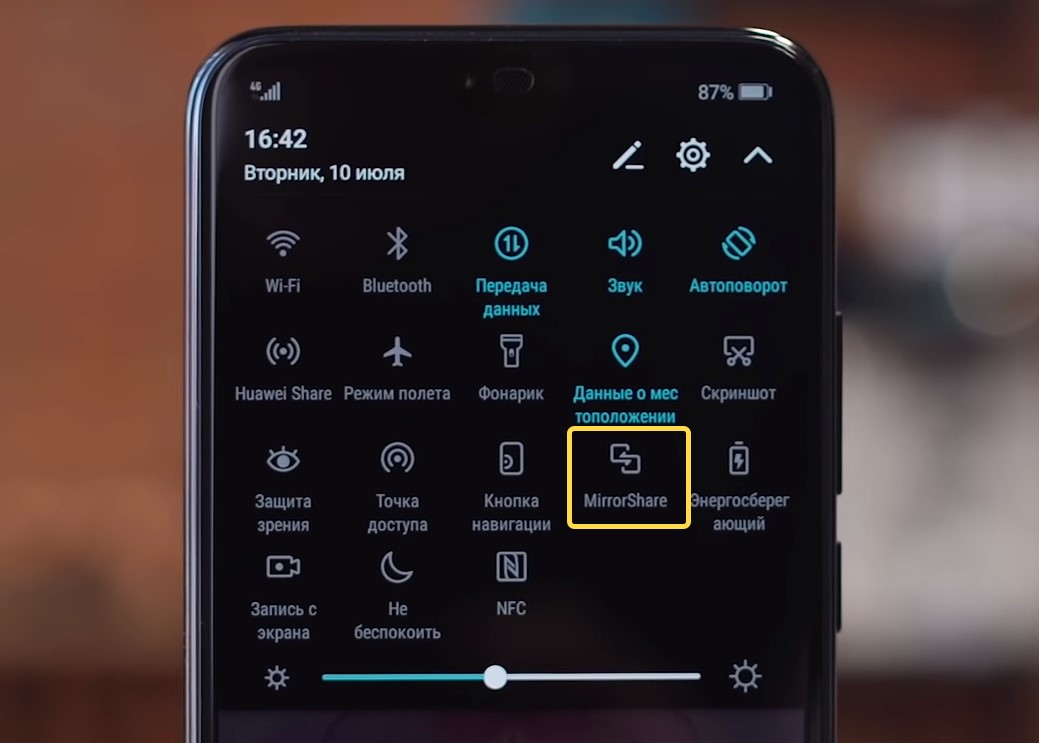
Chromecast
Фирменная технология от Google предназначена для подключения телевизора к смартфону Хонор. Чтобы синхронизировать устройства, потребуется покупка приставки Chromecast. Это медиаплеер, подключаемый к ТВ-панели через HDMI-кабель, настраивается через Wi-fi. После настройки на телевизоре можно играть в мобильные игры, смотреть фотографии, проводить презентации.
- Включить медиаплеер Chromecast;
- Скачать на смартфон приложение Google Home;
- Запустить программу, в списке доступных устройств найти название приставки»
Теперь можно выводить изображение со смартфона на ТВ.
Приставка Smart TV Box
Мультимедийная приставка – простейший способ превратить телевизор в смарт-тв, также выводить сигнал с внешних устройств. Smart TV Box существуют различных модификаций – от простых с базовым функционалом до продвинутых, поддерживающих передачу сигнала 4K, работу с ресурсоёмкими приложениями, топовыми играми.

Управление приставкой может осуществляться несколькими способами:
- При помощи пульта дистанционного управления, входящего в комплект поставки;
- Беспроводной мышки, клавиатуры;
- Голосовыми командами;
- Смартфона, если установить на него мобильное приложение.
Для синхронизации Smart TV Box и телефона Хуавей, Хонор необходимо:
- Подключить приставку к телевизору через HDMI-кабель;
- Перейти в «Настройки»;
- Найти «Синхронизация устройств»;
- После поиска на другом устройстве ввести код доступа.
Теперь можно открывать файлы со смартфона, используя интерфейс мультимедийной приставки.
Приложение пульт для телевизора на Honor и Huawei
Виртуальный пульт дистанционного управления – опция, позволяющая заменить обычный ПДУ. Перед настройкой подключения необходимо использовать предустановленное приложение «Виртуальный пульт» или скачать альтернативную программу из Google Play, App Gallery (в зависимости от модели мобильного телефона). Приложение поддерживает работу с несколькими типами устройств разных производителей.
Для полной настройки:
- Запустить приложение «Виртуальный пульт»;
- Кликнуть на пиктограмму, расположенную внизу дисплея;
- Из предложенного списка выбрать тип устройства – «телевизор»;
- Далее, выбрать производителя ТВ;
- Из всплывающего списка выбрать серию, модель панели.
Приложение предложит проверить правильность настроек. Для этого необходимо навести телефон в сторону телевизора, нажать кнопку «Включить». Если панель запустилась, остаётся нажать кнопку «Да», что завершит настройку виртуального пульта дистанционного управления.
После подключения и проверки связи, можно сохранить настройки, пользоваться пультом в любое время.
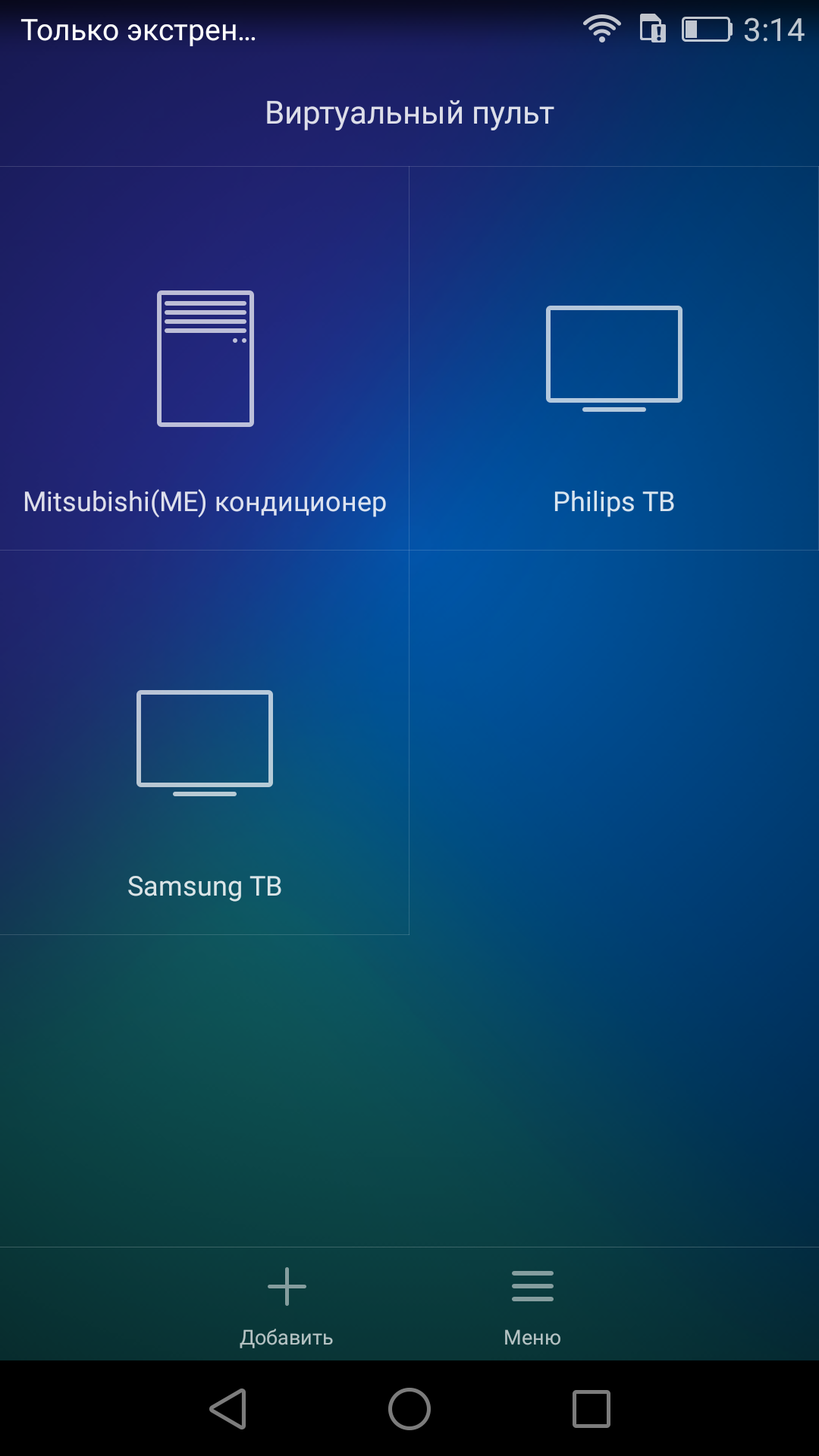
Что делать, если смартфон не подключается к телевизору
Иногда при сопряжении телевизора и смартфона могут возникнуть проблемы. Связано это как с техническими, так и программными сбоями. Среди распространённых проблем:
- Невозможно подключить устройства. Следует проверить, что подключение выполняется к собственному телевизору, а не панели соседа.
- Устройство не отображается в списке доступных. Следует перезагрузить смартфон, телевизор, дополнительное оборудование, повторить процедуру.
- Девайс обнаружен, но при подключении появляется ошибка. Следует очистить кэш, удалить точку доступа из списка приоритетных, заново установить соединение.
- Периодически пропадает сигнал. Возможно механическое повреждение HDMI-кабеля. Проблема решается покупкой нового аксессуара.
Подключение смартфона к телевизору настраивается несколькими способами, в зависимости от возраста техники, наличия коммуникационных портов, беспроводных возможностей, задач, которые необходимо решить.
Источник: huaweifacts.ru
Как подключить телефон Хонор к телевизору через Wi-Fi

Некоторые люди задаются вопросом о том, как подключить телефон к телевизору через Wi-Fi Хонор. Это может понадобиться, например, для трансляции видео, передачи файлов или подзарядки смартфона. Прежде чем подсоединить мобильное устройство к телевизору, надо заранее разобраться, как сделать это правильно.

Подключение телефона Honor или Huawei к телевизору — что это даёт
Есть несколько причин, из-за которых люди решают заняться синхронизацией телефона с ТВ:
- Транслирование видео. Это очень удобно, так как можно посмотреть любой ролик с телефона на ТВ.
- Просмотр фотоснимков. Если правильно синхронизировать между собой устройства, на ТВ удастся посмотреть любые фото со смартфона.
- Трансляция игр. Есть специальные приложения, с помощью которых удастся стримить игру на экран ТВ и пользоваться мобильным вместо геймпада.
- Передача файлов. После подсоединения мобильника к телевизору появляется возможность передавать различные файлы между устройствами.
Дополнительная информация! Некоторые решают подсоединить мобильный, чтобы использовать его для управления телевизором. Это очень удобно, если сломался пульт.
Предусмотрена ли возможность передачи изображения
Многих владельцев Honor интересует, можно ли передавать изображение рабочего стола смартфона на ТВ. При наличии современной модели телефона сделать это действительно можно. Это очень полезная функция, позволяющая с легкостью транслировать на телевизор любые видео и аудио. Для этого нужно запустить их на телефоне, после чего они сразу же появятся на экране ТВ.
Методы подсоединения телефонов от Honor к ТВ
Существует три основных способа синхронизации мобильных устройств с ТВ. Прежде чем подсоединить смартфон, необходимо ознакомиться с особенностями каждого из них.
С помощью кабеля HDMI

Это наиболее популярный метод, позволяющий быстро соединить устройства друг с другом. Главное достоинство этого способа заключается в том, что при использовании HDMI кабеля не ухудшается качество транслируемого изображения. Оно остается четким и не покрывается квадратными пикселями, даже если картинка очень динамичная.
Чтобы воспользоваться таким способом связи, понадобится телевизор с HDMI-разъемом. Сегодня он присутствует во всех моделях ТВ. Если такой адаптер отсутствует, можно приобрести специальный USB-переходник с отдельным портом HDMI.
Для подсоединения устройств необходимо выполнить такие действия:
- Найти подходящие входы на смартфоне и ТВ. На мобильном нужно отыскать порт microUSB, так как именно через него будут подключены устройства. Чаще всего он располагается в нижней части телефона. Порт HDMI на телевизоре находится сзади или сбоку.
- Подсоединить кабель в соответствующие разъемы. Делать это надо осторожно, чтобы случайно не повредить порты.
Дополнительная информация! Когда устройства будут соединены друг с другом, на ТВ должна появиться трансляция с экрана мобильного. Если этого не случилось, значит в телевизоре надо выбрать HDMI в качестве источника изображения.
При помощи стандартного порта USB

Этот метод тоже достаточно популярный за счет своей доступности. Единственное, что понадобится для синхронизации устройств — USB кабель. Не обязательно покупать новый, можно задействовать от зарядного устройства. Организация связи мобильника с ТВ выполняется в несколько этапов:
- Найти соответствующие разъемы.
- Соединить их при помощи USB кабеля.
- Включить ТВ.
Дополнительно настраивать ничего не придется, так как все делается в автоматическом режиме.
Стоит отметить, что использование этого метода имеет несколько недостатков. К ним можно отнести:
- Смартфон будет функционировать исключительно в качестве накопителя. Это означает, что, подключив его через кабель USB, не получится транслировать изображение на экран ТВ.
- Невозможно пользоваться мобильным вместо пульта для управления ТВ.
- Ограниченное количество поддерживаемых файлов. Чаще всего при подключении по USB на ТВ можно пересылать только видео, аудио и фото.
К плюсам такого метода можно отнести то, что при использовании USB кабеля смартфон будет заряжаться. Поэтому иногда его подсоединяют к ТВ, чтобы подзарядить разряженный аккумулятор.
Подключение через Wi-Fi

Большинство современных телевизоров имеют встроенный приемник Wi-Fi, с помощью которого можно не только подключаться к глобальной сети. Также он позволяет синхронизироваться с мобильными телефонами и транслировать с них изображение. Делается это следующим образом:
- Перейти в опции мобильного и найти в меню «Беспроводные сети».
- Открыть подпункт «Wi-Fi», чтобы ознакомиться с перечнем доступных сетей.
- Зайти в раздел «Wi-Fi Direct».
- Перейти в параметры телевизора.
- Открыть сетевые настройки.
- Найти на ТВ «Wi-Fi Direct».
- В открывшемся окне выбрать смартфон.
После выполнения вышеперечисленных действий изображение с мобильного начнет транслироваться на телевизор.
Дополнительная информация! При использовании этого метода люди могут столкнуться с несколькими отрицательными моментами. Первый связан с отсутствием подзарядки. Смартфон, подсоединенный к ТВ через беспроводную сеть, будет быстро разряжаться из-за включенного модуля Wi-Fi. Еще один недостаток — медленная передача файлов между устройствами.
Использование смартфона Honor в качестве пульта от телевизора

Не секрет, что телефоном можно пользоваться не только для транслирования изображения, но и для управления телевизором. С его помощью можно переключать каналы, изменять громкость, использовать меню ТВ и настраивать его. Если знать, как правильно подключить телефон Хонор 7а к телевизору через Wi-Fi, можно полностью заменить им пульт.
Чтобы можно было управлять ТВ при помощи мобильного, необходимо выполнить такие действия:
- Открыть программу «Виртуальный пульт». Она предустановлена на многих мобильных устройствах.
- Добавить устройство. Для этого необходимо нажать на значок плюсика, находящийся в нижней части экрана.
- В открывшемся окошке с устройствами выбрать ТВ, к которому необходимо подсоединиться.
По окончании всех действий на экране телевизора запускается процедура синхронизации устройств. Когда процесс подключения будет завершен, телефоном можно будет воспользоваться в качестве пульта.
Можно ли пользоваться смартфоном на постоянной основе
Многих интересует, можно ли пользоваться смартфоном вместо обычного пульта управления всегда. Некоторые считают, что это может навредить мобильнику, но на самом деле это не так. Использовать мобильные устройства для управления телевизором безопасно. Поэтому пользоваться ими вместо пульта можно хоть каждый день.
Каким способом лучше синхронизировать телефон с ТВ

Далеко не всегда удается разобраться, каким именно способом лучше синхронизировать мобильное устройство с телевизором. Выбор того или иного метода подключения во многом зависит от целей.
Например, если хочется транслировать на экран ТВ изображение, лучше воспользоваться для этого кабелем HDMI , так как с его помощью удастся передать наиболее четкую и качественную картинку. Также можно подключиться по Wi-Fi. Однако в этом случае изображение будет замыленным из-за нестабильного или слабого сигнала.
Важно! Для передачи файлов вышеперечисленные способы не подходят. Для более быстрого обмена данными лучше подключить мобильник к ТВ через кабель USB.
Проблемные ситуации при подключении: что делать, если Хонор не подключается к телевизору
Подключая устройства Honor и Huawei к телевизорам, люди часто сталкиваются с проблемными ситуациями. Выделяют несколько проблем, с которыми чаще всего сталкиваются пользователи в процессе синхронизации устройств:
- Появление ошибок во время сопряжения. Такое случается при подключении не к тем устройствам.
- Не удается найти ТВ. Если не получается обнаружить ТВ для подключения, надо перезагрузить технику. После перезапуска проблема должна решиться.
- Ошибки при аутентификации. В этом случае нужно почистить кэш в устройствах. Также понадобится заново добавить точку доступа.
- Периодическое исчезновение сигнала. Проблема появляется, если телефон подключен по HDMI. Необходимо проверить целостность кабеля.
К современным моделям телевизоров можно подключать смартфоны, чтобы транслировать с них изображение или передавать файлы. Однако прежде чем это сделать, необходимо ознакомиться с основными способами подсоединения мобильников к ТВ.
Автор Сергей Эльбакидзе
Сергей, 24 полных года. После окончания 9 классов школы, поступил в политехнический колледж на очное отделение, по специальности прикладная информатика. После окончания колледжа поступил в лесотехнический институт на заочное отделение, по той же специальности прикладная информатика, в данный момент на третьем курсе. Работал в компании специалистом по рекламе и сбыту, далее начал выполнять заказы по созданию и продвижению сайтов. В данный момент развиваю три своих информационных сайта.
Источник: itumnik.ru
Подключение смартфона Honor к телевизору

Самый простой и малофункциональный способ – использование соединения по USB.
- Для этой цели нам понадобится обычный кабель подключения, но лучше комплектный к вашему смартфону.
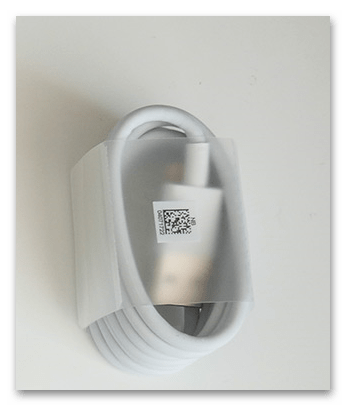
- Соедините провод с телефоном и телевизором.
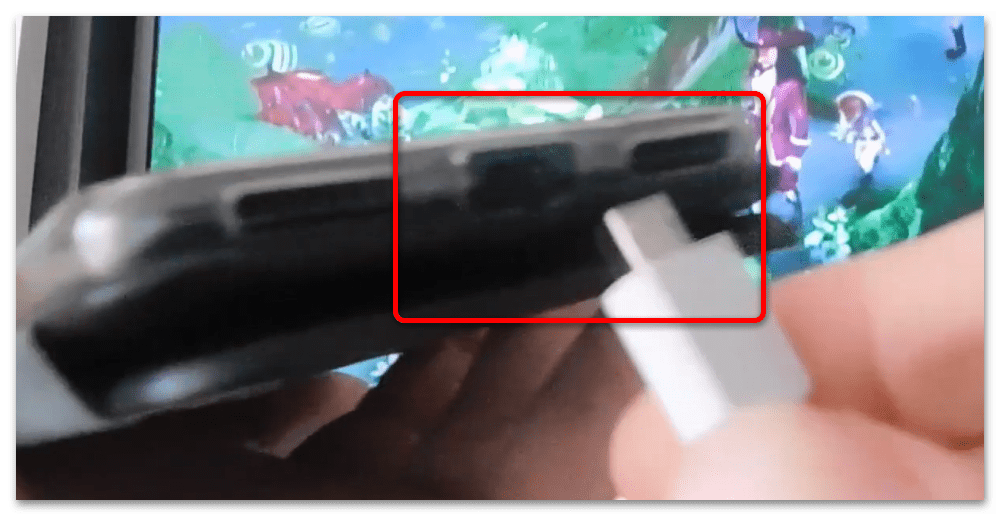
- На экране смартфона выберите вариант подключения «USB-накопитель» или «Передача файлов» (зависит от модели и версии прошивки Honor).
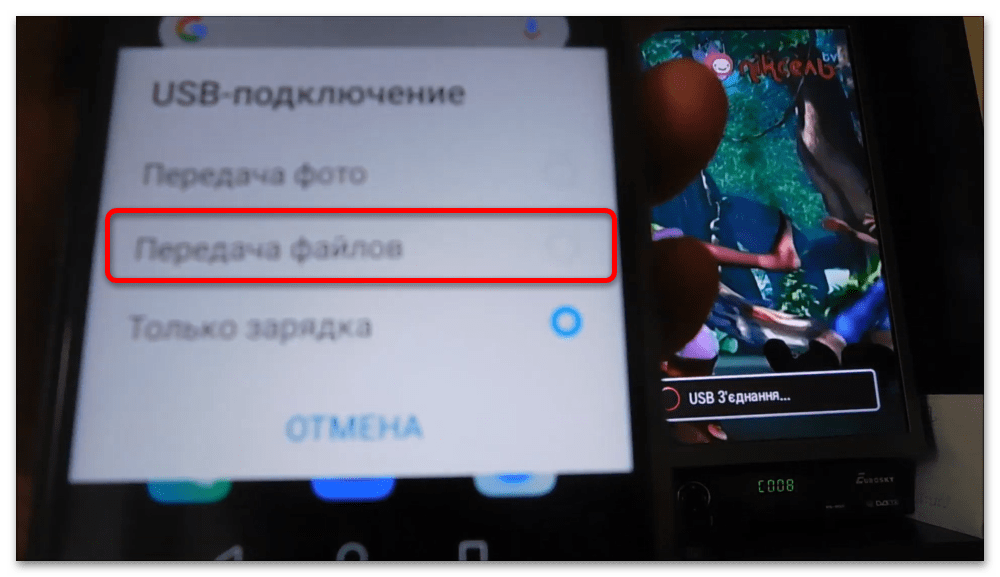
На некоторых моделях ТВ потребуется подтвердить соединение. 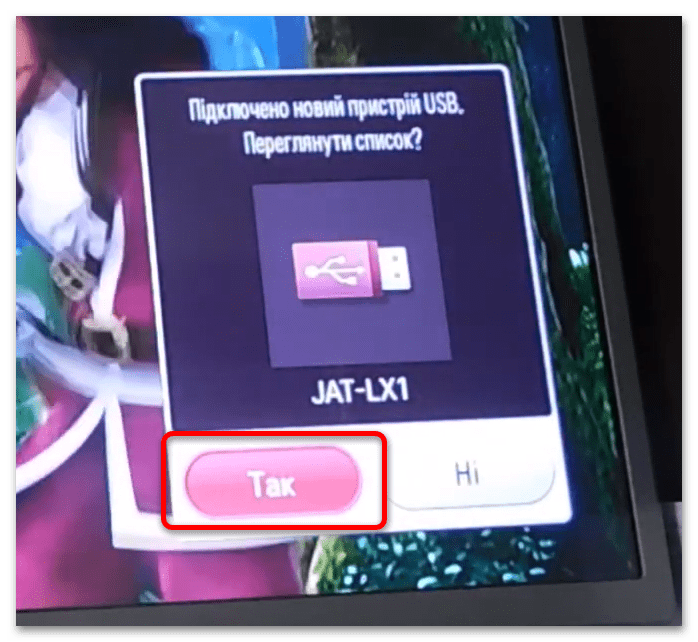 После установки связи внутренняя память и/или SD-карта станут доступны для просмотра и использования в качестве флешки.
После установки связи внутренняя память и/или SD-карта станут доступны для просмотра и использования в качестве флешки. 
Способ 2: HDMI
Если целью подключения является трансляция изображения с телефона на экран телевизора, оптимальным вариантом будет связь по HDMI.
- Телефоны Honor используют для требуемого подключения технологию MHL, однако далеко не каждый модельный ряд бренда его поддерживает. Наиболее лёгким методом узнать, работает ли по этой технологии конкретно ваш смартфон – воспользоваться интернетом, где следует открыть любой поисковик, ввести запрос формата *модель хонор* mhl support и ознакомиться с результатами.
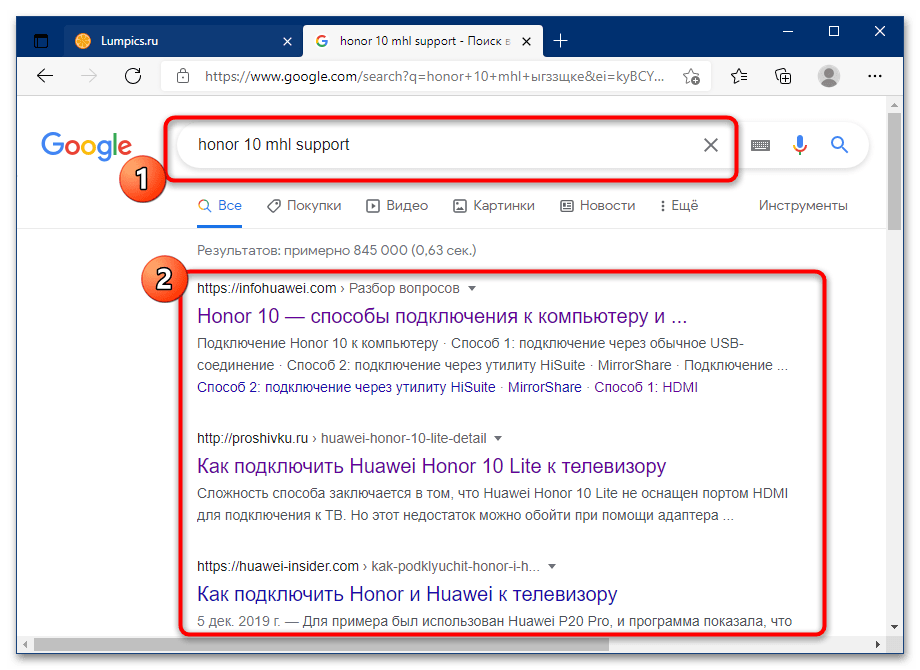 Если выяснится, что устройство данную функцию не поддерживает, воспользуйтесь одним из других способов, представленных в этой статье, а если MHL доступен, читайте далее.
Если выяснится, что устройство данную функцию не поддерживает, воспользуйтесь одним из других способов, представленных в этой статье, а если MHL доступен, читайте далее. - Первым делом понадобится приобрести соответствующий кабель, который выглядят следующим образом:
 Теоретически для устройств Хонор подойдёт любой, но на практике надо обращать внимание на производителя и общее качество гаджета.
Теоретически для устройств Хонор подойдёт любой, но на практике надо обращать внимание на производителя и общее качество гаджета. - Далее, как и в первом способе, соедините кабель с телефоном и затем с телевизором.
- На телевизоре выберите источник изображения «HDMI» (обращайте внимание, в какой конкретно порт подключаете девайс, если на вашем устройстве их несколько) и через некоторое время на дисплее ТВ появится нужное изображение.

Способ 3: Wi-Fi Direct
Начиная с Android 4.0 в большинстве смартфонов присутствует технология Wi-Fi Direct, которая позволяет транслировать экран беспроводным способом.
Важно! Для работы этой функции необходимо, чтобы на телевизоре имелся нужный модуль!
- Активируйте требуемую опцию на телефоне. Откройте «Настройки» и перейдите к разделу «Wi-Fi».
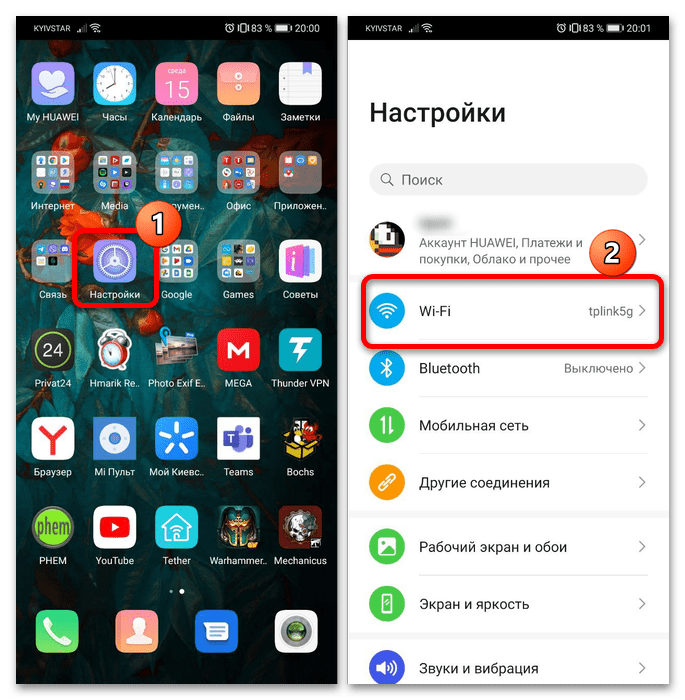 Дальнейшее зависит от варианта установленной прошивки – на новейших версиях надо воспользоваться пунктами «Другие настройки» – «Wi-Fi Direct».
Дальнейшее зависит от варианта установленной прошивки – на новейших версиях надо воспользоваться пунктами «Другие настройки» – «Wi-Fi Direct». 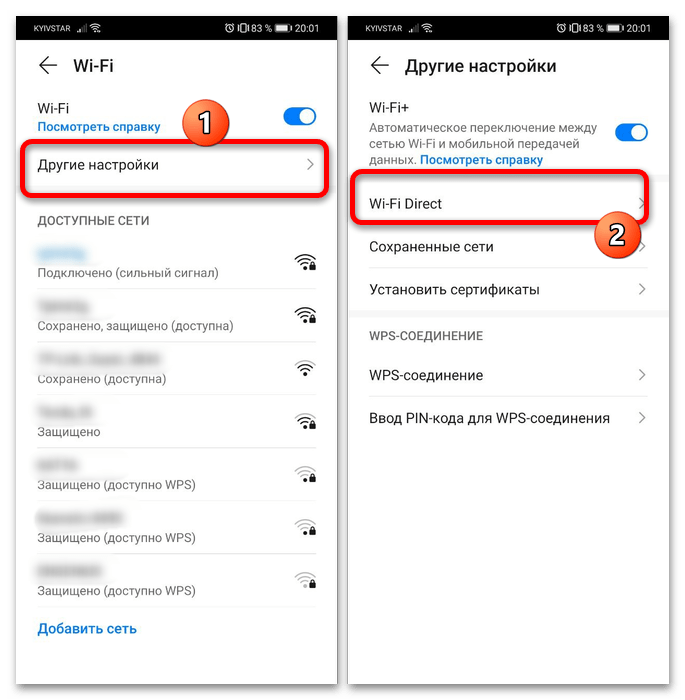 В более старых релизах ПО нужно касанием трёх точек вызвать контекстное меню и выбрать требуемый пункт оттуда.
В более старых релизах ПО нужно касанием трёх точек вызвать контекстное меню и выбрать требуемый пункт оттуда. 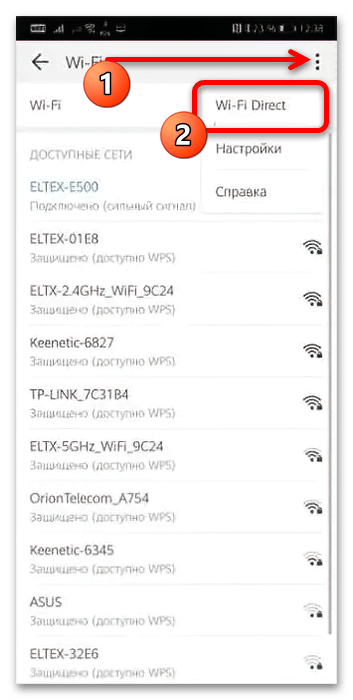 Подобным образом включите данную функцию на телевизоре – как правило, нужная опция также находится в разделе, связанном с подключениями.
Подобным образом включите данную функцию на телевизоре – как правило, нужная опция также находится в разделе, связанном с подключениями. 
- Подождите, пока в списке отобразится требуемое устройство (поддерживаются как Smart TV, так и приставки под управлением Android) и тапните по нему для подключения.
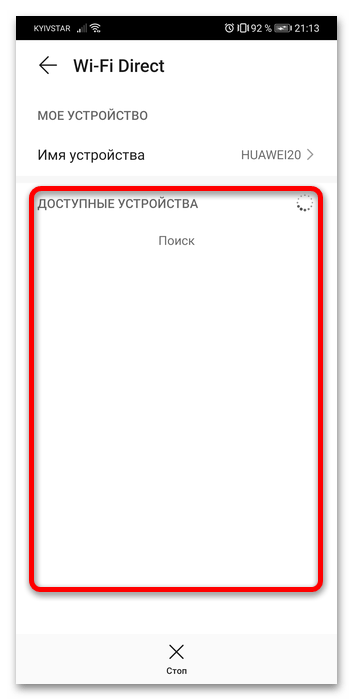 Посредством этой возможности смартфон можно использовать как мультимедийное устройство, транслирующее видео или фотографии.
Посредством этой возможности смартфон можно использовать как мультимедийное устройство, транслирующее видео или фотографии.
Способ 4: Беспроводная проекция
Чуть более продвинутый вариант заключается в задействовании возможности MirrorShare, она же «Беспроводная проекция», для которой также необходимо наличие Wi-Fi у телевизора.
- Как и в предыдущем случае, понадобится включить функцию на телефоне. Проще всего это сделать из шторки, открыв расширенный режим свайпом двумя пальцами сверху вниз и тапнув по нужному элементу.
 Если он не вынесен в быстрый доступ, нажмите на иконку карандаша вверху, затем найдите требуемую кнопку, перетащите её в основной блок и подтвердите изменения.
Если он не вынесен в быстрый доступ, нажмите на иконку карандаша вверху, затем найдите требуемую кнопку, перетащите её в основной блок и подтвердите изменения. 
- Также включить MirrorShare можно из «Настроек». Откройте это приложение и перейдите по пунктам «Другие соединения» – «Проекция» и активируйте переключатель «Беспроводная проекция».
 В вариантах прошивки EMUI 8.1 и более старых нужный путь называется «Беспроводные сети» – «Проекция».
В вариантах прошивки EMUI 8.1 и более старых нужный путь называется «Беспроводные сети» – «Проекция». 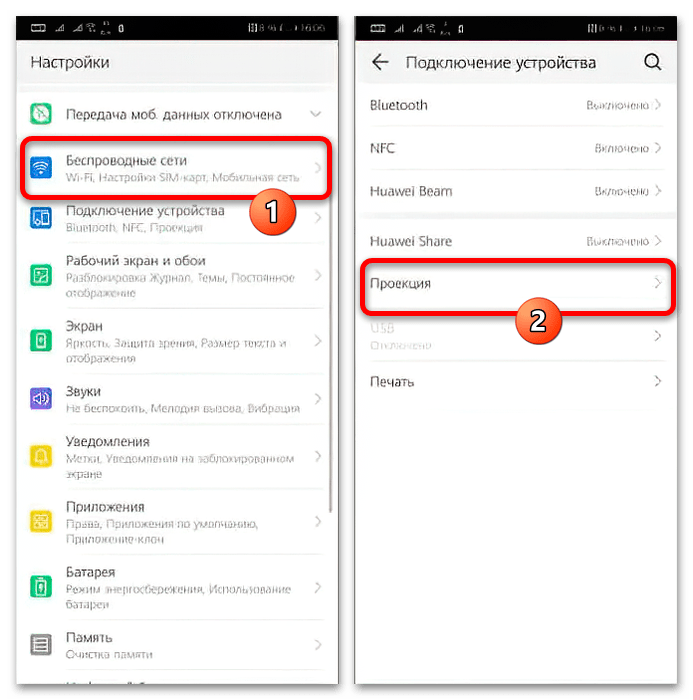
- На телевизоре (или TV-приставке) также потребуется включить приём трансляций. Так как вариаций существует множество, укажем только примерный путь к нужной настройке: откройте параметры, затем поищите опции, которые называются «Трансляция», «Беспроводное подключение» или похожее по смыслу, далее переведите тумблер в активный режим или отметку в положение «ON». Некоторые ТВ (например Sony BRAVIA) могут попросить сверить код подключения.

- Далее на телефоне откройте настройки беспроводной проекции (см. шаг 2), подождите, пока в перечне появится телевизор, затем тапните по нему.

Теперь изображение с экрана смартфона будет передаваться на ТВ: благодаря особенностям функции можно не только смотреть видео, но и делать вообще всё, на что способен ваш Хонор. Единственное неудобство – управлять происходящим можно только с телефона.
Источник: lumpics.ru